| English version | Распечатать |
***
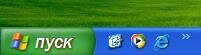
– У вас, что – два Проводника Windows?!
– Выходит, два…
***
Надпись, отображаемая на кнопке Пуск (в англоязычной версии – Start), «прошита» в файле Проводника Windows – explorer.exe.
Чтобы изменить эту надпись, можно воспользоваться какой-нибудь программой-твикером, – а лучше сделать это самому!
Для этого нам потребуется отредактировать копию файла explorer.exe с помощью так называемого редактора ресурсов.
Выполните вход в систему с учётной записью администратора компьютера;
– в каталоге \WINDOWS\ отыщите файл explorer.exe;
– в этом же каталоге сделайте его копию;
– переименуйте её, например, в explorer-01.exe;
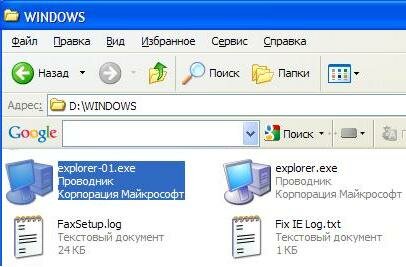
– запустите редактор ресурсов Resource Hacker;
– с помощью меню File –> Open… укажите расположение файла explorer-01.exe;
– откройте секцию String Table –> 37 –> 1049;
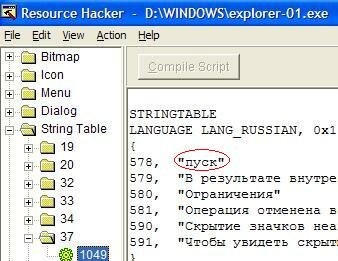
– измените значение строки 578 "пуск" на требуемое вам, например, "Жми!";
– нажмите кнопку Compile Script;
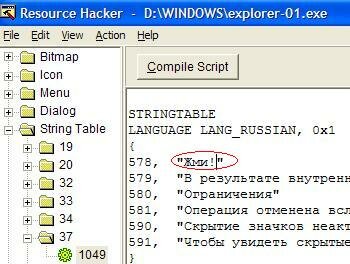
– откройте секцию String Table –> 38 –> 1049;
– измените значение строки 595 "пуск" на требуемое вам, например, "Жми!";
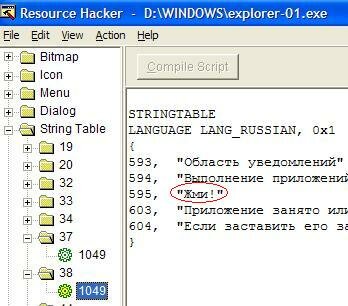
– нажмите кнопку Compile Script;
– выберите меню File –> Save;
– закройте Resource Hacker;
– запустите Редактор реестра Windows (нажмите Пуск –> Выполнить… –> regedit –> OK);
– введите пароль, если появится соответствующий запрос;
– в открывшемся окне Редактор реестра откройте раздел
[HKEY_LOCAL_MACHINE\SOFTWARE\Microsoft\Windows NT\CurrentVersion\Winlogon];
– выделите строковый (REG_SZ) параметр Shell;
– выберите меню Правка –> Изменить;
– в текстовом поле Значение диалогового окна Изменение строкового параметра измените значение по умолчанию explorer.exe на explorer-01.exe –> OK;

– закройте Редактор реестра;
– для вступления в силу изменений перезагрузите ПК;
– насладитесь результатом:
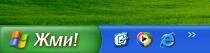
***
Если вы будете править Проводник Windows с помощью редактора ресурсов PE Module Explorer:
– запустите PE Module Explorer;
– с помощью меню File –> Open… укажите расположение файла explorer-01.exe;
– откройте Sections –> .rsrc –> String Table –> 576 –> abc Русский (Россия);
– выделите строку 578;
– выберите меню Strings –> Modify String;
– измените значение строки 578 "пуск" на требуемое вам, например, "Жми!";
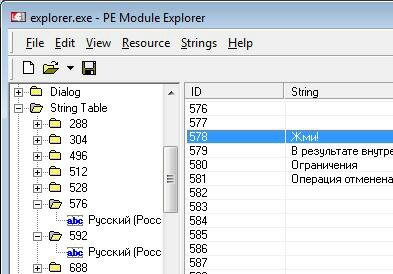
– откройте Sections –> .rsrc –> String Table –> 592 –> abc Русский (Россия);
– выделите строку 595;
– выберите меню Strings –> Modify String;
– измените значение строки 595 "пуск" на требуемое вам, например, "Жми!";
– выберите меню File –> Save;
– в окне PE Module Explorer с сообщением «Save changes to explorer-01.exe» нажмите Да;
– закройте PE Module Explorer.
Примечания
1. Внимание! Будьте осторожны при манипуляциях с Реестром! Некорректное использование Редактора реестра может привести к возникновению серьёзных неполадок, вплоть до переустановки операционной системы!
2. В целях безопасности рекомендуется править именно копию Проводника Windows.
3. К сожалению, злоумышленники и вирусописатели могут внедряться в систему и модифицировать системные файлы так же легко, как мы только что сменили надпись на кнопке Пуск…
Валерий Сидоров
***
• Дело о…
• Apple = iСтив + iPod + iPhone + iPad + iTunes + iMac + …
• Apps for iPad, iPhone, iPod touch…